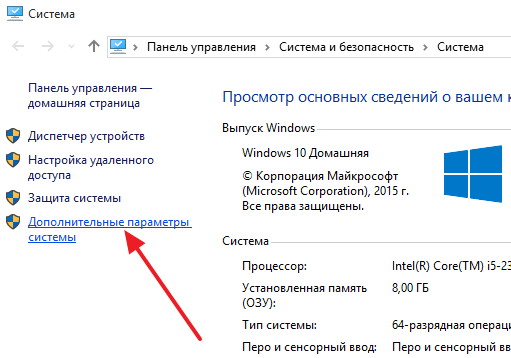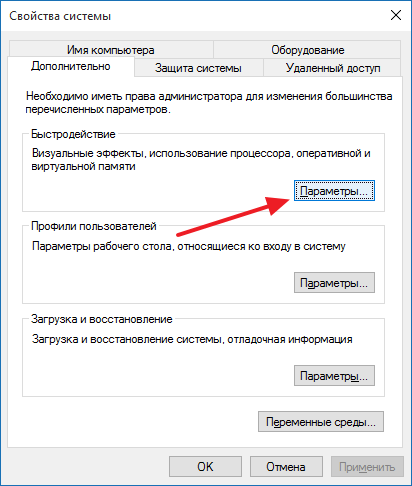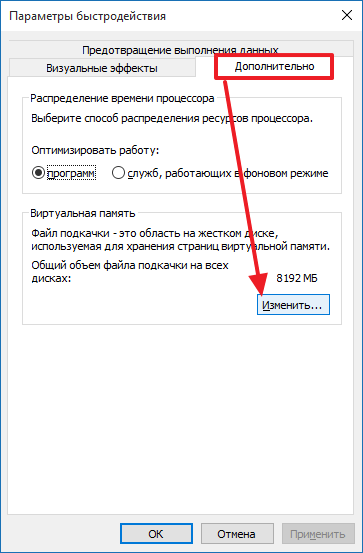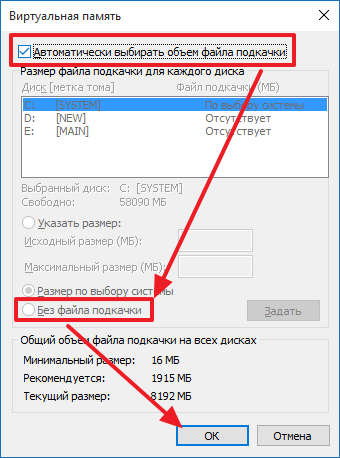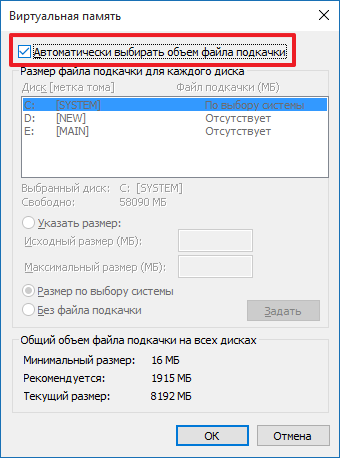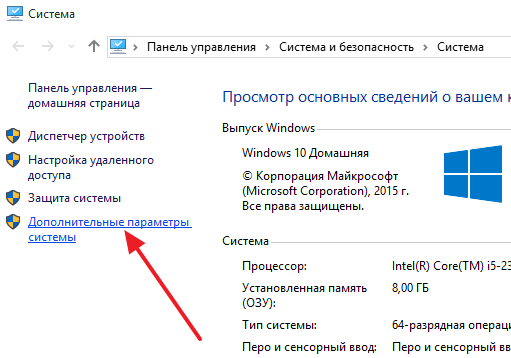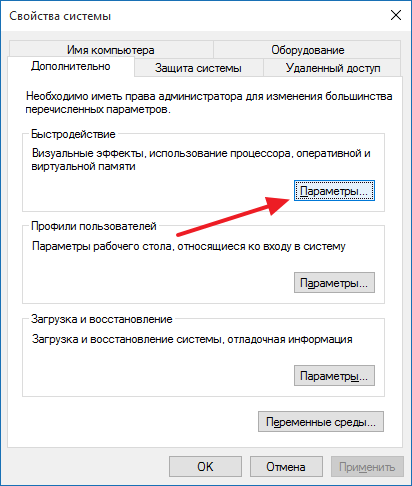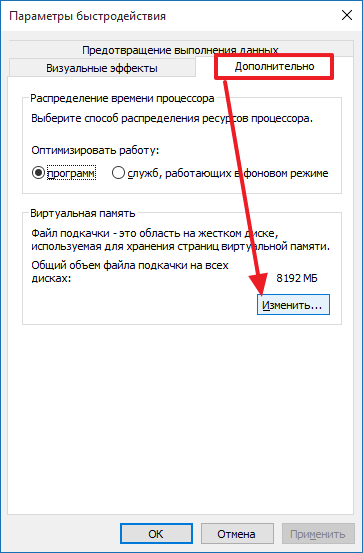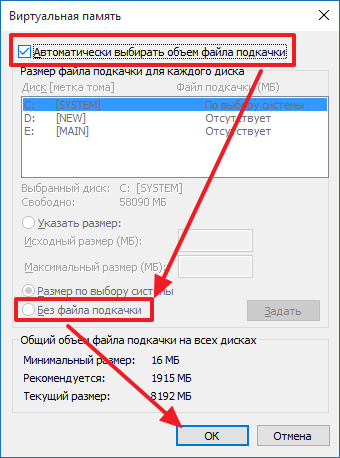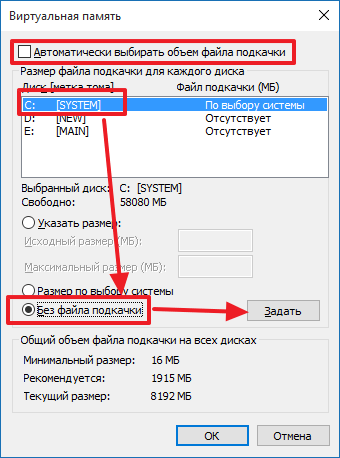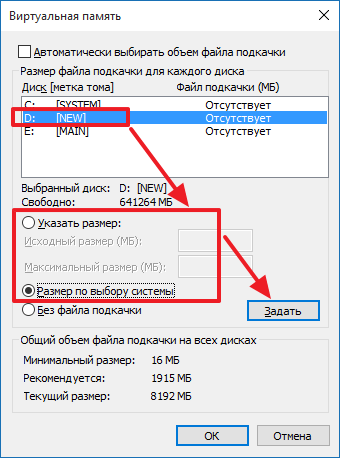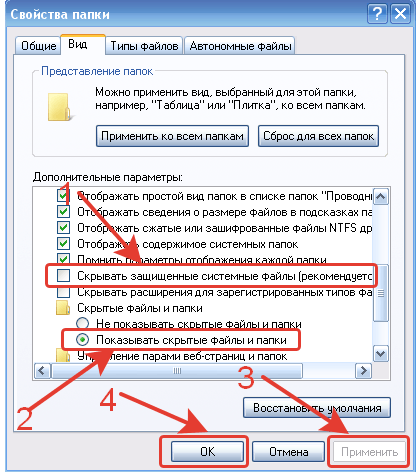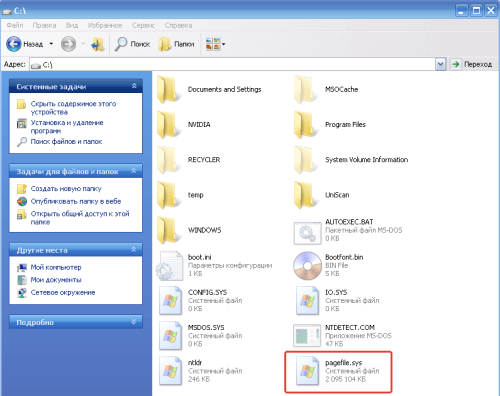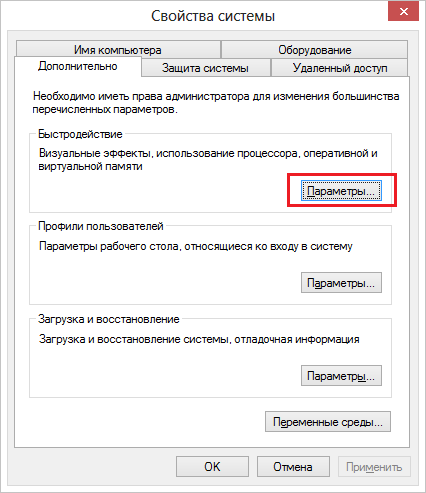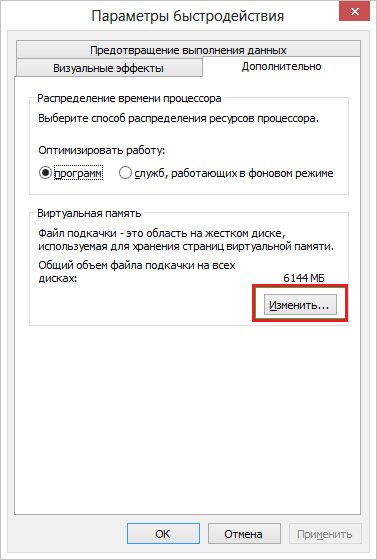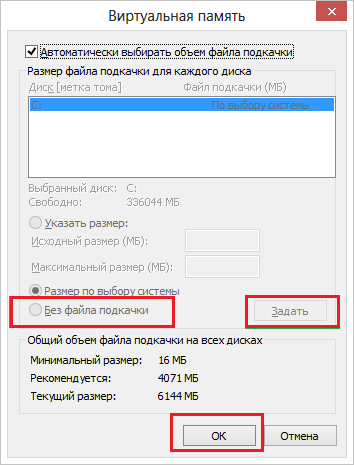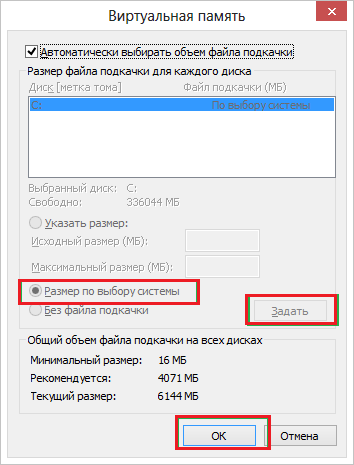Pagefile sys: что это за файл в Windows 10 и Windows 7
Изучая файлы на системном диске, пользователи часто обнаруживают файл Pagefile.sys. Данный файл лежит в корне системного диска и в большинстве случаев занимает много места. В стремлении освободить как можно больше места на системном диске пользователи задаются вопросом, что за файл Pagefile.sys, для чего он используется и как его удалить.
Что такое Pagefile.sys
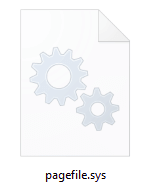
С другой стороны, использование файла Pagefile.sys как продолжения оперативной памяти имеет некоторые недостатки. Во-первых, скорость работы. Жесткие диски самый медленный компонент компьютера. Поэтому, когда компьютеру приходится выгружать данные с файла Pagefile.sys, который находится на жестком диске, в оперативной память, то начинаются зависания. В такие моменты программы или вся операционная система может кратковременно подвисать. Использования твердотельных накопителей (SSD) немного улучшает ситуацию, но решает проблему полностью, поскольку SSD все равно намного медленней оперативной памяти. Второй недостаток – место на жестком диске. Pagefile.sys занимает немало места на системном диске, что особенно актуально для SSD, которые имеет очень скромный объем.
Как удалить Pagefile.sys
Еще один распространенный вопрос на данную тему, это вопрос о том, как удалить Pagefile.sys и можно ли удалять Pagefile.sys. Что касается первого вопроса то, да файл Pagefile.sys можно удалить. Такая возможность предусмотрена в операционной системе Windows. Для этого нужно открыть «Панель управления» и перейти в раздел «Система и безопасность – Система». Здесь нужно нажать на ссылку «Дополнительные параметры системы».
Дальше нужно нажать на кнопку «Параметры».
Потом перейти на вкладку «Дополнительно» и нажать на кнопку «Изменить».
В результате перед вами должно открыть окно с настройками файла Pagefile.sys. Для того чтобы удалить Pagefile.sys вам нужно снять галочки напротив функции «Автоматически выбирать объем файла подкачки», включить функцию «Без файла подкачки» и сохранить настройки нажатием на кнопку «Ok».
В результате таких манипуляций файл Pagefile.sys будет удален. Но, делать это не стоит, даже если у вас большой объем оперативной памяти. От удаления файла Pagefile.sys вы ничего не выиграете. Ваш компьютер не станет работать быстрее. А вот, зависания и вылеты программ могут появиться. Ведь теперь у вас не будет подстраховки на случай если система израсходует всю оперативную память.
Что касается места на системном диске, то его лучше освободить другим способом. Например, вы можете запустить очистку диска и удалить мусорные файлы, которые накопились в системе. В крайнем случае файл Pagefile.sys можно перенести на другой диск.
Как перенести файл Pagefile.sys на другой диск
Для того чтобы перенести файл Pagefile.sys на другой диск вам нужно открыть настройки так как это описано выше. После этого отключите автоматический выбор объема файла подкачки.
Дальше отключите файл подкачки для системного диска (обычно это диск C). Чтобы применить настройки нажмите на кнопку «Задать». После нажатия на эту кнопку вы можете получить окно с предупреждением. В этом окне просто нажмите на кнопку «Ok».
Pagefile.sys: можно ли удалить?
Если в настройках Windows включить отображение скрытых и системных файлов, то на системном диске можно найти файл pagefile.sys. Обычно он занимает много гигабайт, поэтому пользователи интересуются, что это за файл, зачем он нужен и можно ли его удалить. Если вас также интересуют эти вопросы, то данная статья должна вам помочь.
Что такое Pagefile.sys и зачем он нужен?
Для начала расскажем, что это за файл. Pagefile.sys – это файл подкачки операционной системы Windows. Этот файл используется в качестве продолжения оперативной памяти компьютера.
Если запущенные программы используют всю доступную на компьютере оперативную память, то операционная система начнет перемещать некоторые данные из оперативной памяти в файл подкачки. Таким образом освобождается место в оперативной памяти для запуска и работы новых программ. Если же для работы понадобятся данные, которые были перемещены в файл подкачки, то операционная система переместит их обратно в оперативную память. Благодаря этому механизму компьютер продолжает работать и не зависает даже после того как программы используют всю имеющуюся оперативную память.
Можно ли удалить Pagefile.sys?
Теоретически можно. Операционная система Windows может работать и без файла Pagefile.sys. Но, делать этого не стоит. Дело в том, что без файла подкачки компьютер станет более уязвимым к различным зависаниям и ошибкам. Если программы израсходуют всю оперативную память, а файл Pagefile.sys будет удален, то компьютер может зависнуть или программы начнут вылетать и сообщать об ошибках.
Но, если решительно настроены попробовать, как компьютер будет работать после удаления Pagefile.sys, то вы можете это сделать. Для удаления файла Pagefile.sys вам сначала нужно нажать комбинацию клавиш Windows+Pause/Break и в открывшемся окне перейти в раздел «Дополнительные параметры системы».
После этого нужно перейти на вкладку «Дополнительно» и нажать на кнопку «Параметры» в блоке настроек «Быстродействие».
Дальше снова открываем вкладку «Дополнительно» и нажимаем на кнопку «Изменить» в блоке настроек «Виртуальная память».
Таким образом вы откроете окно с настройками файла Pagefile.sys. Если вы хотите удалить файл Pagefile.sys, то здесь нужно отключить «Автоматически выбирать объем файла подкачки», выбрать вариант «Без файла подкачки» и нажать на кнопку «Задать».
Дальше нужно закрыть все окна нажатием на кнопку «Ок» и перезагрузить компьютер. В результате этих действий файл Pagefile.sys будет удален с системного диска.
Как освободить место, занимаемое Pagefile.sys?
Если у вас трудности со свободным местом на системном диске, то вы можете освободить место, которое занимает файл Pagefile.sys, при это не удаляя его. Делается это при помощи переноса файла на другой диск.
Для этого нужно открыть окно с настройками файла Pagefile.sys, так как это описано выше. После этого нужно отключить функцию «Автоматически выбирать объем файла подкачки», выбрать системный диск, выбрать «Без файла подкачки» и нажать на кнопку «Задать». Таким образом вы удалите файл Pagefile.sys с системного диска.
После того, как файл Pagefile.sys удален с системного диска, его нужно создать на любом другом диске. Для этого нужно выбрать другой диск, указать размер файла подкачки либо задать размер по выбору системы и нажать на кнопку «Задать».
Дальше нужно закрыть все окна нажатием на кнопку «Ок» и перезагрузить компьютер. В результате этих манипуляций файл подкачки будет перенесен с системного диска на тот диск, который вы выбрали.
Файл pagefile.sys — что это такое и как его удалить
Включая каждый раз свой компьютер или ноутбук и запуская Windows, мы совсем не задумываемся над теми процессами, которые заставляют работать эту операционную систему (ОС). Мы смотрим любимые фильмы и фотографии, играем в интересные игры, решаем прикладные задачи. И всё это благодаря набору системных ресурсов, состоящих из разных файлов, на которых и построена ОС Windows. Одним из таких файлов, обеспечивающих качественные параметры работы операционной системы, является pagefile.sys.
Для чего нужен файл pagefile.sys и где он находится
Системные файлы служат для выполнения разных задач. Зачастую для работы современных программ просто не хватает имеющейся в наличии оперативной памяти, что может привести к частым сбоям в самые неподходящие моменты. Например, может закрыться графический редактор при разработке трёхмерного изображения или зависнет интересная игра. Да мало ли.
Файл подкачки pagefile.sys позволяет не допустить подобных сбоёв, компенсируя нехватку ресурсов оперативной памяти и обеспечивает тем самым стабильность работы различного программного обеспечения. Он в комплексе с оперативной памятью представляет виртуальную память компьютера.
Изначально pagefile.sys находится на логическом диске с установленной ОС Windows. Файл скрыт от просмотра. Чтобы его увидеть, следует через пункт меню «Сервис» системного диска открыть вкладку свойств папки и там снять галочку с чекбокса скрытия защищённых системных файлов, отметить радиокнопку, разрешающую показ скрытых файлов, после чего нажать кнопку «Применить» и закрыть системное окно.
Разрешение на просмотр защищённых и системных файлов
После выполнения указанных действий вы сможете увидеть файл pagefile.sys.
Файл pagefile.sys после настройки видимости
Как удалить — пошаговая инструкция
Удаление файла pagefile.sys не представляет особой сложности. Но на самом деле этого делать практически никогда не требуется. Раньше, когда жёсткие диски были небольшого объёма и файл подкачки занимал много места, да и ресурсоёмких программ было немного, это имело смысл. Сейчас же несколько лишних гигабайт особой роли не сыграют. К тому же файл pagefile.sys ни в коей мере не снижает производительности системы, как считают некоторые, а даже совсем наоборот, работа Windows становится более стабильной.
Удалить файл подкачки рекомендуется лишь в том случае, если он повреждён и сообщение об этом выводится на экран монитора. После удаления по указанной процедуре pagefile.sys следует создать заново, отметив радиокнопку определения размера по выбору системы.
Для удаления файла pagefile.sys необходимо выполнить определённую процедуру. То есть это не удастся сделать обычным способом, нажав правой кнопкой мышки (ПКМ) на файле и выбрав из контекстного меню пункт «Удалить».
- Откройте свойства системы, щёлкнув ПКМ на пиктограмме с изображением компьютера, расположенной на рабочем столе и выберите последовательно «Свойства» и затем в меню открывшейся вкладки пункт «Дополнительно». Дальше выберите пункт «Параметры» раздела «Быстродействие».
Выбор параметров быстродействия
Открытие вкладки изменения параметров виртуальной памяти
Удаление файла подкачки pagefile.sys
Теперь файл подкачки удалён из системы.
Можно ли перенести файл на другой диск
Перемещение файла подкачки pagefile.sys способствует разгрузке системного диска с установленной Windows. В этом случае получается увеличить производительность ОС путём перераспределения ресурсов. Ведь действительно, переместив файл подкачки на другой логический диск, нагрузка на системный раздел уменьшится и информация будет обрабатываться быстрее.
Для перемещения pagefile.sys зайдите, как и при удалении, в раздел виртуальной памяти, и вначале удалите файл, как было описано ранее. После этого выберите другой диск, отметьте радиокнопку определения размера по выбору системы и нажмите последовательно «Задать» — «ОК». При этом новый файл pagefile.sys будет создан на выбранном логическом диске.
Перемещение файла подкачки pagefile.sys
Как уменьшить размер pagefile.sys
Зачастую, чтобы лишний раз не нагружать Windows, встаёт актуальный вопрос уменьшения размера файла подкачки. Можно, конечно, оставить это на выбор системы. Но в этом случае размер файла подкачки практически всегда бывает завышен из-за дополнительного резервирования самой Windows. Следуйте правилу, согласно которому размер pagefile.sys должен в полтора раза превышать объём установленной на компьютере оперативной памяти.
А уменьшить размер довольно просто. Делается это так же, как и при удалении или перемещении файла подкачки, только отмечается радиокнопка «Особый размер», а в качестве исходного ставится размер по правилу. Максимальный размер можно указывать любой, но не больше рекомендуемого, показанного внизу открытой вкладки настроек.